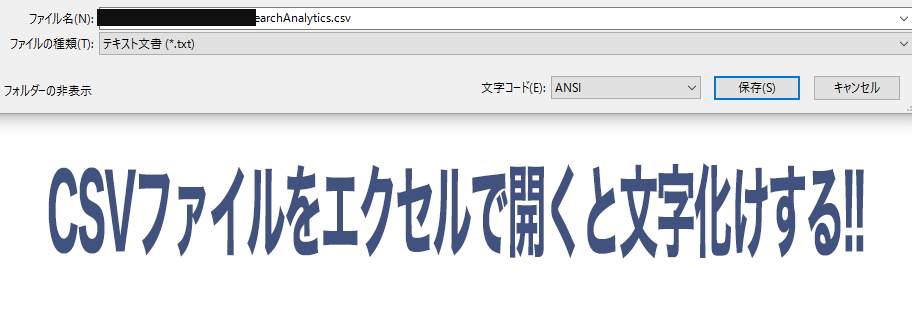 Googleの無料WEB解析サービスのSearch Consoleでは、【検索アナリスティック】機能として、検索ワードごとのWEBの表示順位や表示数、クリック数を確認することが出来ます。
Googleの無料WEB解析サービスのSearch Consoleでは、【検索アナリスティック】機能として、検索ワードごとのWEBの表示順位や表示数、クリック数を確認することが出来ます。
さらにこのキーワードごとの検索表示結果をcsvファイルでダウンロードする機能があるのですが、ダウンロードしたファイルをエクセルで開くと見事にキーワードが文字化けします。
文字化けなので、文字エンコードの問題ですが、エクセルには文字エンコードを変更する機能は付いてません。ちなみにGogoleからダウンロードしたCSVファイルの文字コードはUTF-8になっているようです。
そこで解決方法として、ダウンロードしたcsvファイルの文字コードをエクセルで見れるようにshift-jisに変更すればいいことになります。
私は無料のテキストエディタとして、エンコード変更機能が付いているTeraPadを使っていますので、csvファイルをTeraPadで開き、ファイルメニューの【文字コード指定保存】でUTF8からShift-jisに変更して保存すればOKです。
文字コードの変換保存機能があれば、どんなテキストエディタでも大丈夫だと思います。
ネットで調べると、windows付属のメモ帳でも解決できるというこです。
試しにやってみましたが、CSVファイルを右クリックでメモ帳で開き、再保存でエンコードの指定欄を【UTF】→【ANSI】に変更して保存すれば、エクセルで文字化けせずに開けました。メモ帳では文字コードを指定できない思っていましたが、変更オプションがあるのですね。使用したOSはWindows10です。
ちなみ、ANSIとは、マイクロソフトwindowsが規定しているshift-jisをやや拡張したエンコード形式のようです。
以上、ちょっと参考までに。
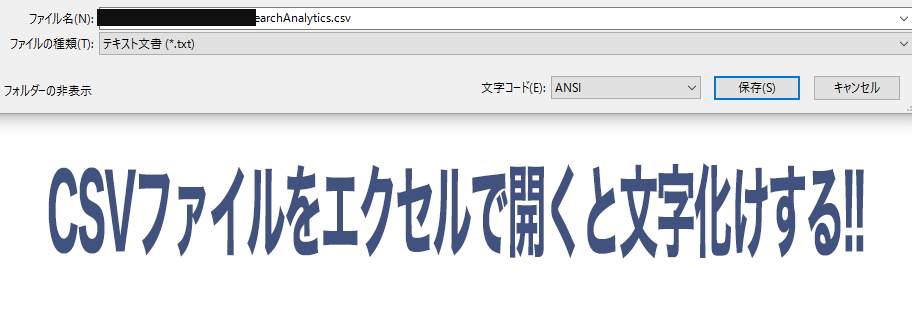


コメント